最近很多的伙伴们在使用teamviewer软件的时候,并不熟悉其中是怎么设置IP地址远程访问的?以下这篇教程就为你们带来了teamviewer设置IP地址远程访问的具体操作方法。
首先我们在电脑上找到TeamViewer,点击打开。如图
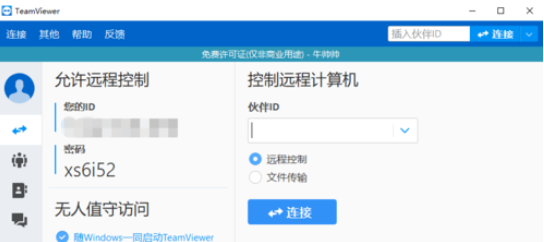
然后我们进入主界面后,我们点击“其它”菜单,在弹出的子项中我们点击“选项”。
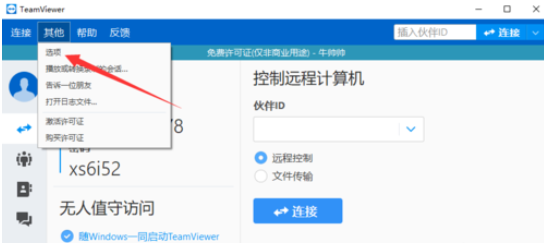
接着我们在TeamViewer选项窗口中,默认就是常规界面,我们可以看到有一个“呼入的LAN连接”。
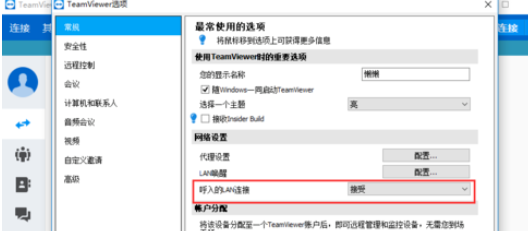
默认选择的是取消激活,在这里我们选择接受。如图
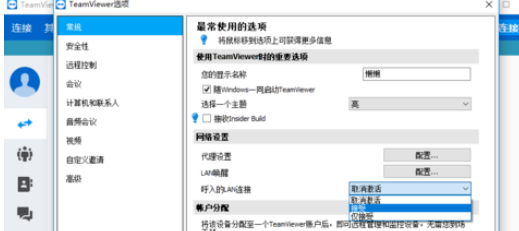
这时只要在同一个局域网,并且双方电脑上都有TeamViewer工具,我们就可以输入IP地址, 点击连接。
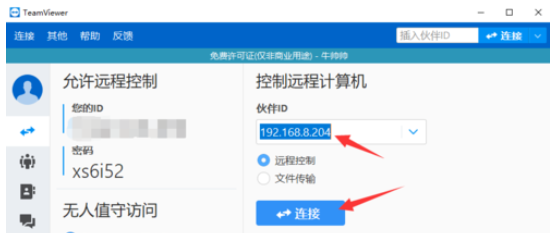
然后对方将密码告诉你,输入后就可以远程操作对方电脑啦!
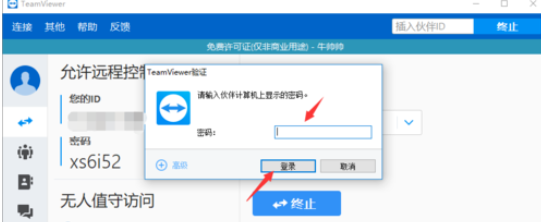
按照上文为大伙描述的teamviewer设置IP地址远程访问的具体操作方法,伙伴们应该都学会了吧!



 植物大战僵尸无尽版
植物大战僵尸无尽版 口袋妖怪绿宝石
口袋妖怪绿宝石 超凡先锋
超凡先锋 途游五子棋
途游五子棋 超级玛丽
超级玛丽 地牢求生
地牢求生 原神
原神 凹凸世界
凹凸世界 热血江湖
热血江湖 王牌战争
王牌战争 荒岛求生
荒岛求生 第五人格
第五人格 香肠派对
香肠派对 问道2手游
问道2手游




























